Hirdetés
Több száz van Élő Saját Windows Live CD készítése Olvass tovább CD-k Tedd a Linux Distro-t egy élő CD-reA közelmúltban az élő DVD-k és az élő USB-k is kivágtak. Ezek az élő rendszerek az operációs rendszer teljes verziója, amely az adott adathordozón teljes mértékben fut. Olvass tovább online elérhető, szinte minden teljesen ingyenes. Sokuk nélkülözhetetlen különféle célokra, például az asztali helyreállításhoz.
Például lehet GParted a particionáláshoz, Visszalép penetrációs teszteléshez, Rendszermentő CD mentő CD-ként, CloneZilla a merevlemez klónozására, és DBAN az adatok teljes törléséhez a merevlemezről. És akkor több száz Linux disztribúció létezik A legjobb Linux operációs rendszerekA legjobb Linux disztrókat nehéz megtalálni. Hacsak nem olvassa el a legjobb játékszerű Linux operációs rendszerek listáját, a Raspberry Pi és így tovább. Olvass tovább amelyet elindítható CD-ként talál.
Bár ezek az eszközök nagyszerűek, több CD-t hordozni nehézség. Tehát próbáljunk ki valami mást: például a MultiCD használatát
készítsen multiboot CD képet Hogyan lehet létrehozni egy rendszerindító USB-t Windows és Linux rendszerhezEgyetlen USB flash meghajtó minden, ami több operációs rendszer indításához, telepítéséhez és hibaelhárításához szükséges. Megmutatjuk, hogyan lehet létrehozni a multiboot USB-t, beleértve a Windows és Linux telepítőket és a helyreállítási eszközöket. Olvass tovább . Nézzük meg, hogyan történik ez.Mi a MultiCD?
multicd egy shell parancsfájl, amely a multiboot CD-lemezkép létrehozására szolgál. A MultiCD együtt működik indítható élő CD-k hatalmas választéka Mi a legjobb módja a több operációs rendszer futtatásának a számítógépen?Nem egyezik a Windows és a Linux között? Lehetséges, hogy több operációs rendszert futtathat egyetlen gépen is, kettős indítással vagy virtuális gépen. Nézzük meg, melyik a legmegfelelőbb az Ön számára. Olvass tovább , beleértve az Arch Linuxot, a Debianot, a Mintot, a Hiren's BootCD-t, a NetbootCD-t és a Tails-t. Nézd meg a teljes lista itt. Számos lehetőség létezik. Ezt követően csak a lemezterület fog korlátozni.
Itt van, hogyan kell csinálni.
Készítse el CD-jét
Kezdje egy új mappa létrehozásával. A MultiCD bányámnak nevezték, hogy a dolgok egyszerűen megmaradjanak.
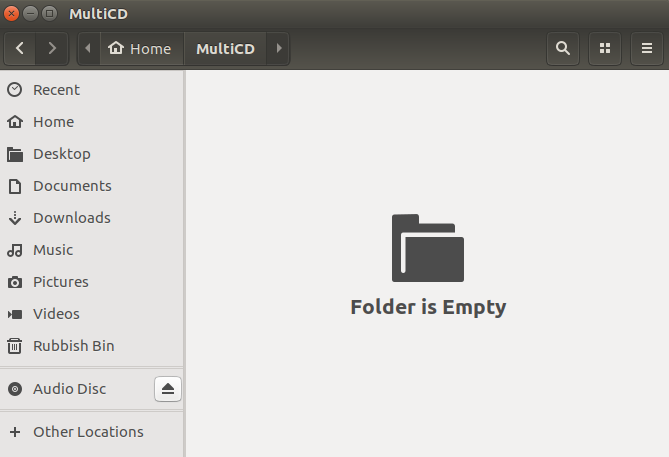
Most letöltheti a MultiCD archívumot, ezt a linket használja. A legújabb MultiCD verzió a Githubon található. Használja a következő parancsot 40+ Leggyakrabban használt Linux terminálparancsokAkár csak indul, vagy csak kíváncsi a Linux terminálra, az alábbiakban olvashatjuk a leggyakoribb parancsokat, amelyek a Linux alatt töltött összes idejüket átviszik. Olvass tovább a MulitCD legújabb fejlesztői verziójának letöltése:
$ git klón git: //github.com/IsaacSchemm/MultiCD.git
A MultiCD archívumnak gyorsan kell letöltenie. A befejezés után bontsa ki az archívum tartalmát a korábban létrehozott MultiCD mappába.
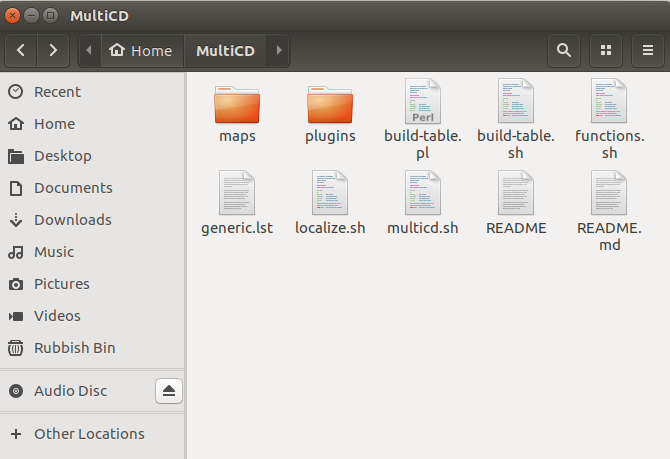
Másolja vagy szinkronizálja a fájljait
Már majdnem készen áll a multiboot CD létrehozására. Ezután másolja vagy szinkronizálja a telepíteni kívánt ISO-kat a MultiCD mappába. Ne feledje, hogy csak a támogatott listán szereplő disztrók fognak működni. Ezenkívül a MultiCD speciális fájlneveket igényel. Ezek fel vannak sorolva a támogatott ISO-k disztro hivatkozásaival együtt. Például a dban-2.3.0_i586.iso nevet kell átnevezni dban.iso.
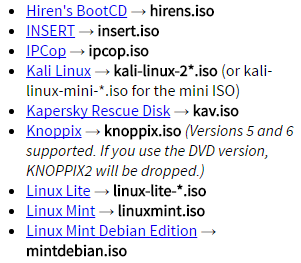
Futtassa a szkriptet
Nyisson meg egy terminált a MultiCD mappában. Ehhez nyomja meg a gombot Shift + jobb egérgombbal, majd válassza a lehetőséget Nyissa meg a terminálon a helyi menüből. Most futtassa a következő parancsokat:
chmod + x multicd * .sh ./multicd*.sh
A szkript automatikusan felismeri a mappában lévő képeket, és létrehoz egy ISO-értéket. A kapott ISO akarat neve lesz multicd.iso.
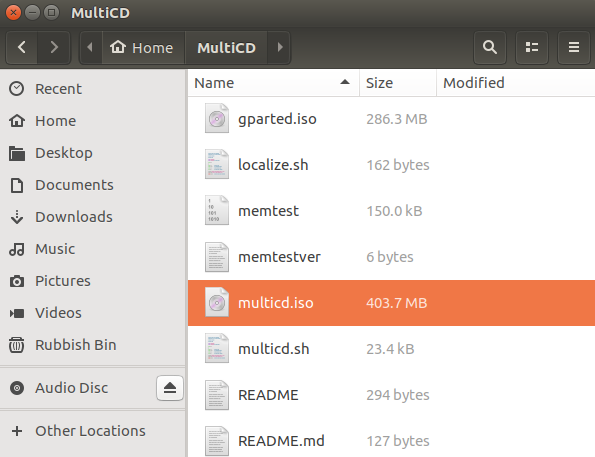
Írja be az ISO-t
Az ISO-t CD-re vagy DVD-re kell írnunk, hogy befejezzük. Én használni fogom Brasero az oktatóanyag ezen szakaszára. A Brasero letöltéséhez a terminál segítségével futtassa a következő parancsokat sorrendben:
sudo apt-get frissítés sudo apt-get install brasero
A telepítés után nyissa meg a Brasero alkalmazást. Ezután helyezze be a kompatibilis fekete CD-t vagy DVD-t.

választ Kép írása, majd keresse meg az előző szakaszban létrehozott MulitCD ISO-t. választ Éget, és jó lenne menni.
Multiboot USB
A MultiCD egy nagyszerű mód a multiboot CD vagy DVD létrehozására. Sok ember azonban most inkább USB-meghajtót használ Az 5 legjobb Linux disztró telepíthető USB-raAz USB kiválóan alkalmas a Linux hordozható verzióinak futtatására. Itt található a leghasznosabb Linux disztribúciók az USB meghajtóról történő futtatáshoz. Olvass tovább lemez helyett. Szerencsére számos segédprogram létezik egy többindító USB-meghajtó létrehozásához, például a MultiSystem vagy a LiveUSB Install. Az előbbi segítségével gyorsan megmutatom, hogyan lehet létrehozni a multiboot USB-t.
MultiSystem
Használja ezt a linket a Multisystem LiveUSB Tool parancsfájl legújabb verziójának letöltéséhez.

A letöltés után bontsa ki a szkriptet az asztalra. Ezután kattintson duplán a kibontott fájlra, és válassza a lehetőséget Fuss a terminálon. Ha nem rendelkezik ezzel a lehetőséggel - vagy ha a szkript megnyílik a szövegszerkesztőben - nyomja meg a gombot Shift + jobb egérgombbal, majd válassza a lehetőséget Nyissa meg a terminálon. Most futtassa a következő parancsot:
./install-depot-multisystem.sh
Meg kell adnia a jelszavát, majd várnia kell a szkript teljességét.
Nyissa meg a MultiSystem alkalmazást. Az alsó panelen válassza ki a használni kívánt USB meghajtót, és nyomja meg a gombot megerősít.
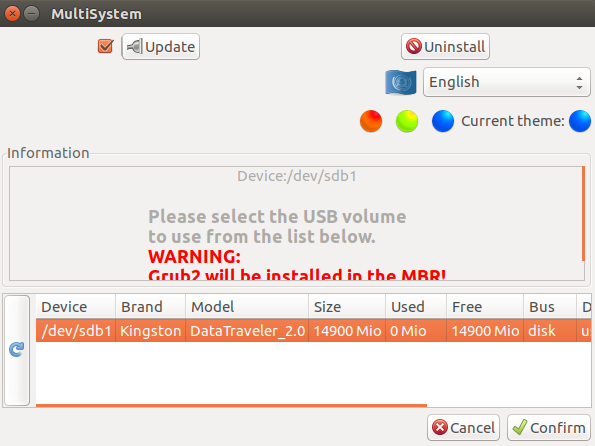
A MultiSystem USB meghajtója készen áll az ISO-k fogadására. Húzza az ISO-kat az ablak alján található mezőbe. Az ISO-kat egyenként kell hozzáadni, valamint a jelszó megadását. Sajnos ez a nagy multiboot USB meghajtó felépítését kissé időigényesvé teszi.
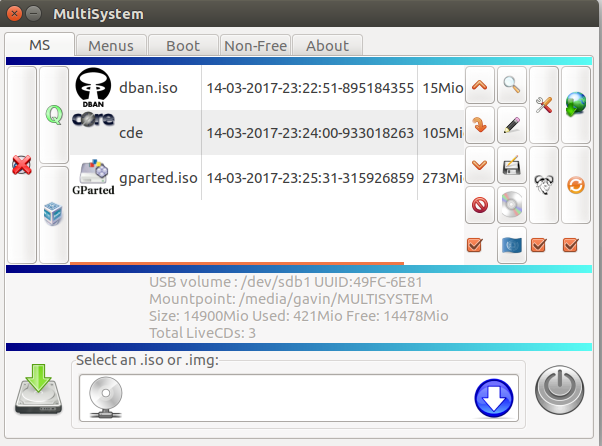
A MultiSystem egy speciális menüvel rendelkezik, amely letöltési lehetőséget tartalmaz. Ez egy hosszú lista, amely a népszerű - és néhány homályosabb - eszköz és operációs rendszer keverékét tartalmazza. Egy lehetőség kiválasztásával megnyílik a megadott eszköz webhelyének letöltési oldala. A letöltés után hozzáadható a multiboot USB meghajtóhoz.

A speciális menü a több indító USB-meghajtó tesztelésének lehetőségeit is tartalmazza a QEMU vagy a VirtualBox segítségével. Ezen felül lehetőségek állnak rendelkezésre a GRUB beállításokhoz, valamint a parancssori indítási beállítások hozzáadása.
Minden készen állsz
A multiboot lemezek rendkívül praktikusak. Meg tudod tartani mindenféle segédprogram és mentőlemez Az 5 legjobb mentési és helyreállítási lemez a Windows rendszer-visszaállításáhozItt állnak a legjobb Windows mentőlemezek, amelyek segítenek a számítógép elérésében javítások és biztonsági mentések készítéséhez, még akkor is, ha az nem indul el. Olvass tovább egy praktikus, könnyen szállítható helyen tárolható. Most már rendelkezésére állnak az eszközök a multiboot CD, DVD vagy USB meghajtó elkészítéséhez. Milyen eszközkombinációt fog tartani kéznél?
Mi a kedvenc multiboot eszköz? Ismer egyéb olyan eszközöket, amelyek hasonló eredményeket hoznak? Az alábbiakban ossza meg velünk a multiboot-tippeket!
Kép jóváírása: Pavel Kirichenko a Shutterstock.com webhelyen
Gavin a MUO vezető írója. Ezenkívül a MakeUseOf kripto-központú testvérhelyének, a Blocks Decoded szerkesztője és SEO menedzserje. Van egy BA (Hons) kortárs írása digitális művészeti gyakorlatokkal, amelyeket Devon dombjaiból ölelnek fel, valamint több mint egy évtizedes szakmai tapasztalattal rendelkezik. Nagyon sok teát fogyaszt.